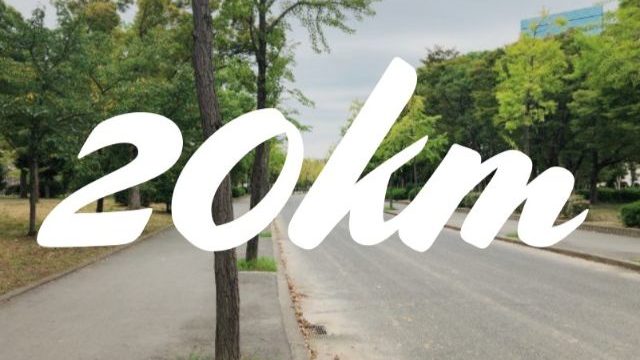マラソンの練習でインターバル走をする時に、GARMINのインターバル機能がかなり便利です。ガーミンを使えば、インターバル走がかなり捗ります。
この記事では、GARMINでインターバル走をする時の設定の仕方について詳しく紹介してみたいと思います。自動ラップ、手動ラップを合わせ、計3つの設定方法を紹介しているので、是非参考にしてみてください。
目次
GARMINでインターバル走が捗る
河川敷を走る時は“自動ラップ”

GARMINを使えば、河川敷でもインターバル走が可能です。
予め「1kmx5本(休息200m)」というインターバル走の設定をしておけば、あとはGARMINがGPSを駆使して疾走が終わるタイミング(休息開始のタイミング)、休息が終わるタイミング、インターバル走全本数終了のタイミングをブザーで知らせてくれます。
僕は陸上競技場のトラックまでわざわざ行くのは面倒なので、このGARMINのインターバル機能を使って近くの河川敷で良くインターバル走をしています。
トラックを走る時は“手動ラップ”

もちろん、GARMINは手動でラップを取ることも可能です。
GARMINはGPS機能で自動でラップを取ることが出来る便利な時計ですが、陸上競技場のトラックで走る場合は微妙にGARMINの距離とトラックの距離に違いが出てくるので、自動ラップだと不便に感じることがあります。
そんな時は自動ラップの設定を消して、手動ラップにするのがオススメ。
GARMINでインターバル走をする時の3つの設定方法

- GARMIN本体で設定する(自動ラップ)
- ガーミン・コネクトで設定する(自動ラップ)
- 手動ラップに設定する
GARMINを使ってインターバル走をする時の設定は、大きく三つあります。
一つは、GARMIN単体でインターバル走の設定をする方法。一番手っ取り早いのがこの方法です。とりあえずインターバル走をやってみたいという場合は、GARMINをいじってインターバル走の設定をしてみましょう。
二つ目の方法は、スマホアプリ「ガーミン・コネクト」を使って、インターバル用のワークアウトを作成する方法です。こちらの方がより細かい設定が可能で、疾走距離の異なる複雑なインターバル走を設定することが出来ます。また、一つだけではなく、複数のインターバル走を設定することが可能です。
三つ目は、そもそも自動ラップは使わず手動ラップでインターバル走をするという方法。陸上競技場のトラックのように1周の距離が決まっている場合は、手動ラップでする方がやりやすいです。
①GARMIN本体でインターバル走を設定する
1.インターバルメニューへ
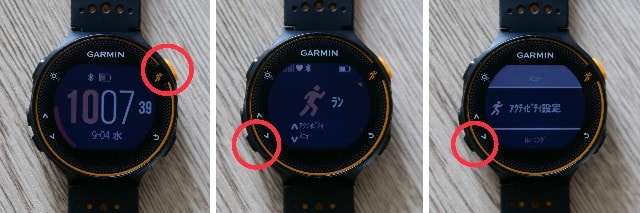
ガーミン単体でインターバル走を設定する方法。
まずは、右上のスタート・ストップボタンを押し、左下のダウンボタンを押します。「アクティビティ設定」と出てくるので、さらにダウンボタンを押します。
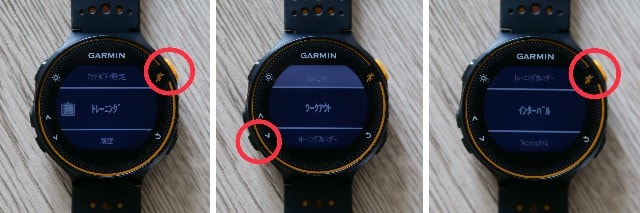
「トレーニング」が出てきたら、スタート・ストップボタンを押します。「ワークアウト」と出てくるので、ダウンボタンを押し、「インターバル」へと移動します。インターバルの画面になったら、スタート・ストップボタンを押します。

ワークアウト開始の画面になりますが、インターバル走を設定するために、ダウンボタンを押し、「編集」へと移動。編集画面になったら、スタート・ストップボタンを押し、インターバルの設定画面へと移動します。
2.疾走する距離・時間を設定する
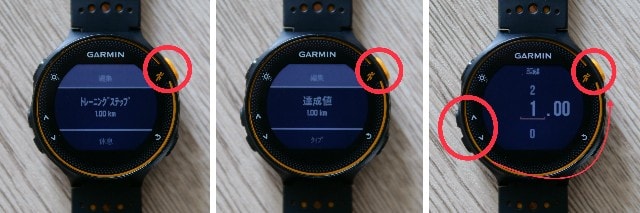
まずは、インターバル走の疾走距離(疾走時間)を設定します。「トレーニングステップ」のところでスタート・ストップボタンを押します。次に表示される達成値が疾走距離です。スタート・ストップボタンを押すことで、疾走距離の変更画面へと移動。アップボタン、ダウンボタンを押して、目当ての距離に設定し、スタート・ストップボタンで決定します。
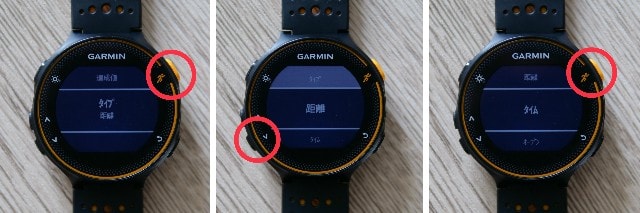
インターバル走の疾走距離を疾走タイムに変更したい場合は、「タイプ」のところでスタート・ストップボタンを押します。すると、距離だけではなくタイムも選ぶことが出来るので、タイムを選択しスタート・ストップボタンで決定。
3.休息の距離・時間を設定する
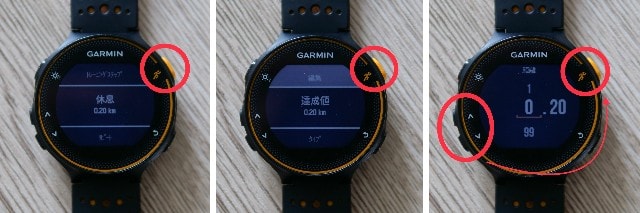
次は、休息距離(休息時間)を決めます。
トレーニングステップの下にある「休息」のところでスタート・ストップボタンを押し、「達成値」へ移動。さらにスタート・ストップボタンを押すと、この達成値(休息距離)を変更することが出来ます。今回は、200m(0.20km)に設定。
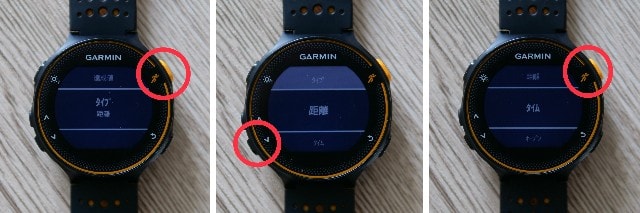
また、休息距離ではなく、休息タイムにしたい場合は、達成値の下にある「タイプ」で距離からタイムへと変更します。
4.本数を設定する
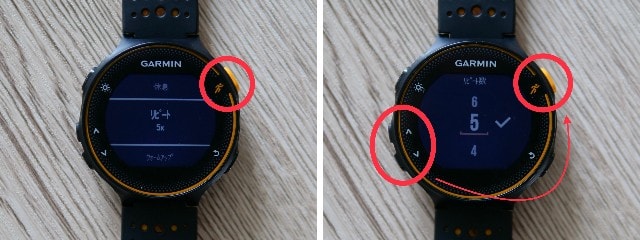
さらに次は本数の設定。
休息の下にある「リピート」のところで本数を設定します。今回は、5本に設定。
5.ウォームアップ・クールダウンの有無を設定する
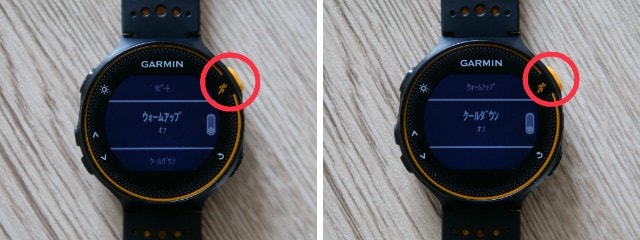
リピートの下に行くと、「ウォームアップ」「クールダウン」という項目があります。ここをオンにすると、インターバル走開始前にウォームアップが入り、インターバル走終了後にクールダウンが入ります。
ガーミンの記録にウォームアップとクールダウンの記録も残したい場合はスタート・ストップボタンを押しオンにします。そうではない場合は特にオフで大丈夫です。
6.インターバル走開始
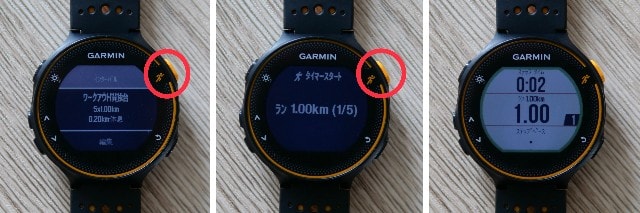
1kmx5本(休息200m)に設定。
インターバルの中に設定したワークアウトが保存されているので、スタート・ストップボタンを押すことで、インターバル走を開始することが出来ます。
ウォームアップをオフにしている場合は、タイマースタートの画面でスタート・ストップボタンを押すと、インターバル走1本目がスタートします。1本目の終了間近になると「ピッピッピッピッピーー!」と音とバイブで知らせてくれます。また、休息が終わるタイミング(2本目開始のタイミング)も同様です。
また、ウォームアップをオンにしている場合は、タイマースタートの画面でスタート・ストップボタンを押すと、ウォームアップが開始となります。次にスタート・ストップボタンを押すことでウォームアップが終わりインターバル走1本目が始まります。
②ガーミン・コネクトでインターバル走を設定する
1.ワークアウトの作成画面へ
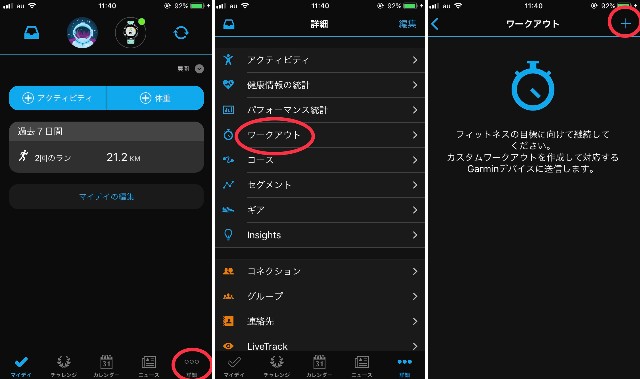
ガーミン・コネクトでインターバル走用のワークアウトを作成する方法。
まずはスマホアプリ「ガーミン・コネクト」を開き、右下の「詳細」をタップ。さらに「ワークアウト」を選択し、ワークアウトの画面で右上の+マークを選択し、ワークアウトを作成していきます。
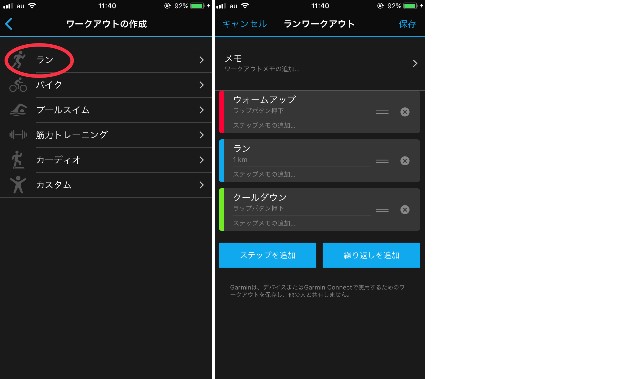
ワークアウトの作成の画面で、ランを選択すると、インターバル走を設定できる画面へと行きます。
2.インターバル走を設定する
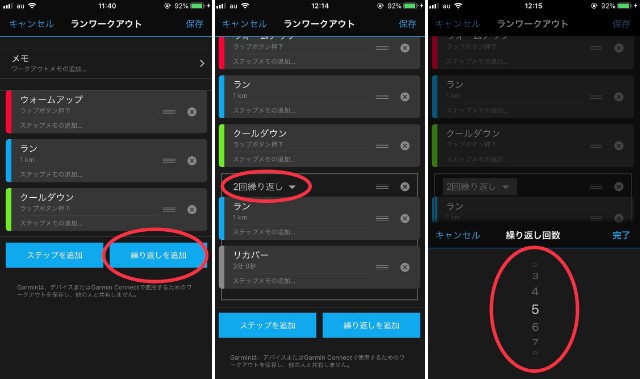 ここからインターバル走を設定していきます。
ここからインターバル走を設定していきます。
まずは、右下の「繰り返しを追加」をタップ。この繰り返しを追加することでインターバルの設定が出来るようになります。そして、初期では「2回繰り返し」になっているので、ここを希望の本数へと変更します。
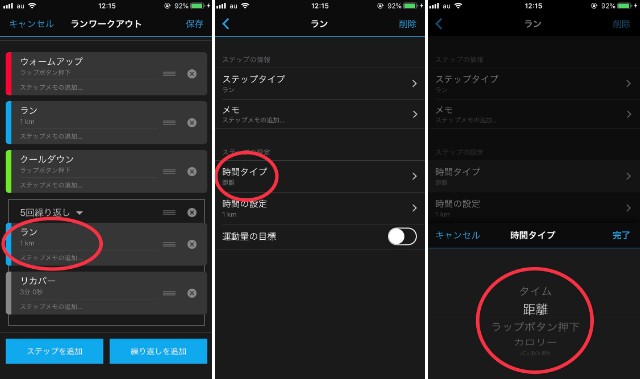
次は、インターバル走の距離を設定していきます。ランを選択し、時間タイプのところで距離を設定。
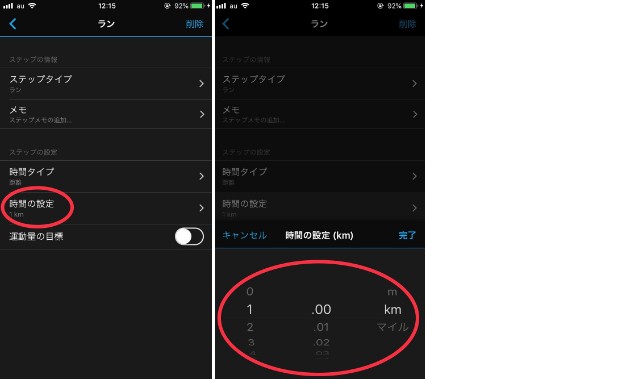
距離を希望の距離に設定します。
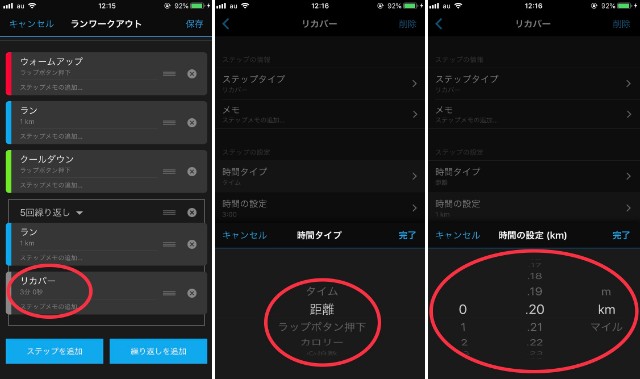
次にインターバル走の休息を設定します。休息の時間タイプ(タイム・距離・ラップボタン押下等)を選択し、時間(距離)の設定をします。
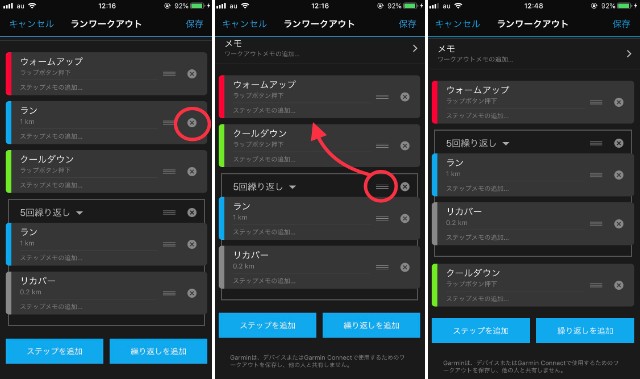
インターバル走の設定が済んだら、次は初期で入っている上のランを消します。×マークをタップすることで消すことが出来ます。もし、ウォームアップもクールダウンも要らないという場合は、ウォームアップとクールダウンも同様に消しましょう。
そのままウォームアップとクールダウンを残す場合は、その間にランを入れるために、ランとリカバリーの大枠の横線マークをタップしたままウォームアップとクールダウンの間へと移動させます。
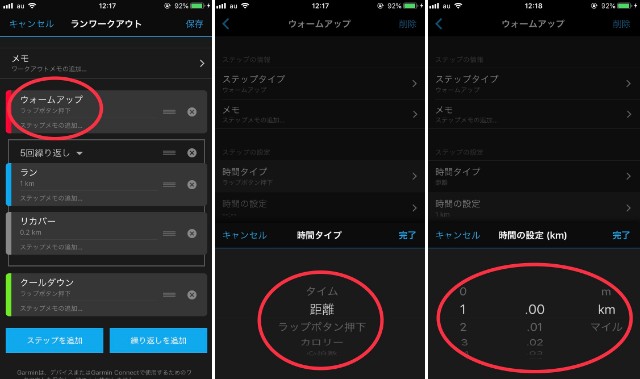
次にウォームアップの設定。ウォームアップの距離(タイム)を設定します。ウォームダウンも同様に設定します。
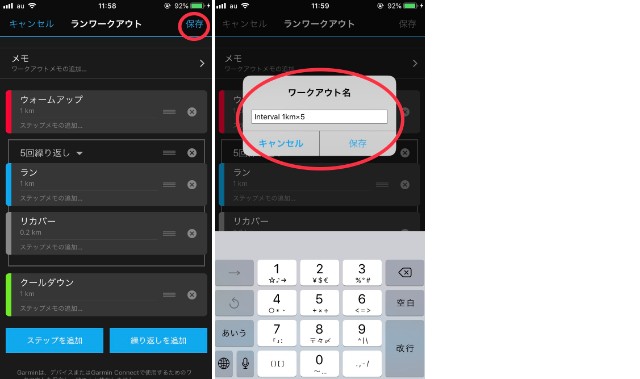
全ての設定が完了したら、右上の保存をタップし、ワークアウト名を入力して保存を押します。
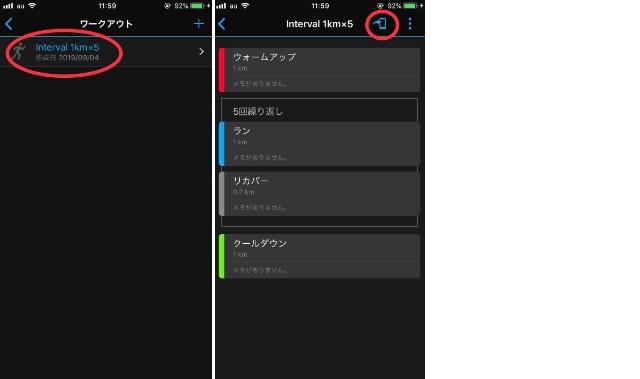
すると、ワークアウトの一覧が先ほど保存したインターバル走の設定が入っているので、それをタップ。ワークアウト名の横にあるスマホマークをタップすることで、ガーミン本体へと作成したワークアウト(インターバル走)を送ることが出来ます。
3.インターバル走開始
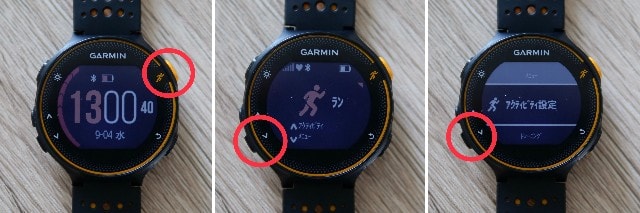
ワークアウトを送ったら、あとはガーミン本体でそのワークアウトを実施するのみ。「スタート・スタップボタン→ダウンボタン→ダウンボタン」という流れで、トレーニングへと移動します。
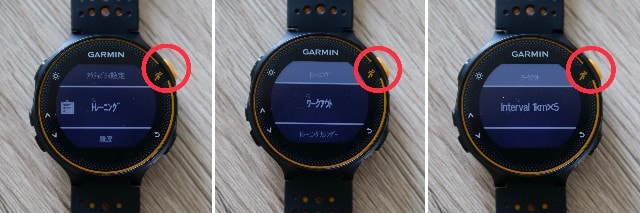
トレーニング画面でスタート・ストップボタンを押し、ワークアウトでさらにスタート・ストップボタンを押すと、先ほど登録したインターバル走のメニューが出てきます。それを選択し、インターバル走を開始していきます。
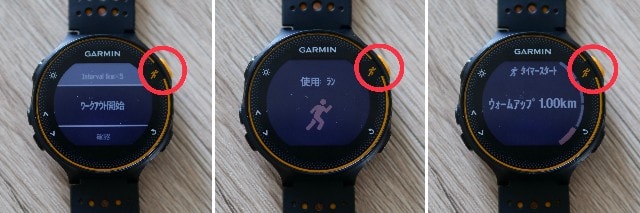
あとはスタート・ストップボタンを押していくことで、タイマースタート画面へと移動します。そこで、スタート・ストップボタンを押せば、設定したインターバル走の開始することが出来ます。あとはガーミンに任せて走るのみです。
③手動ラップに設定する
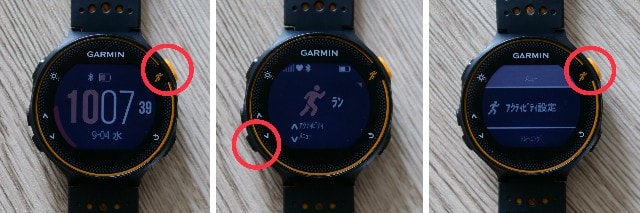
GARMINは自動ラップを手動ラップにすることが可能です。
「ウォッチフェイス→ラン→アクティビティ」へ。
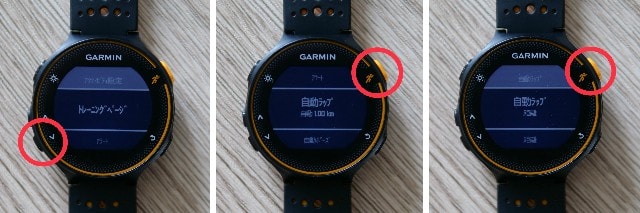
「トレーニングページ→自動ラップ→自動ラップ」へ。
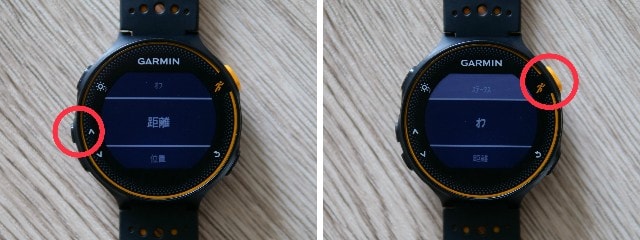
「距離→オフ」へすることで、自動ラップを消し手動ラップへすることが出来ます。あとは、通常通り走るだけ。一般的なランニングウォッチ(スポーツウォッチ)同様に手動でラップを刻んでいくことが出来ます。
ガーミンでインターバル走を!

GARMINはインターバル走をする時にも超便利な時計です。
陸上競技場で手動でラップを刻めるだけではなく、河川敷のコースでも自動ラップで1kmインターバルなどが出来るので、かなりマラソンの練習が捗ります。ガーミンのインターバル機能をまだ試していないという人は是非試してみてください。